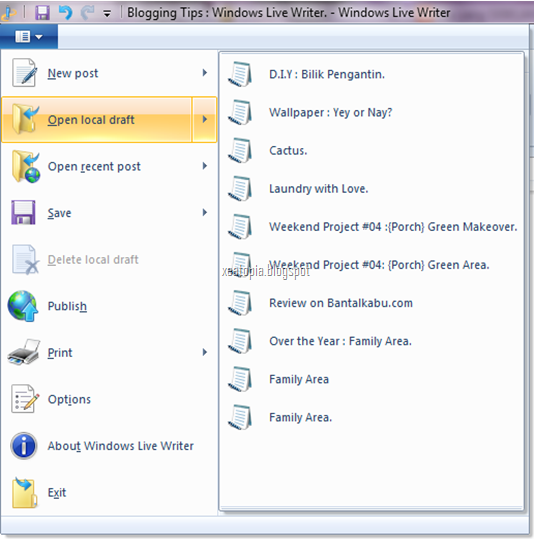Minggu lepas, geng blogger si Dayu ada PM tanya aku guna setting apa untuk resize gambar dalam blog. Bila diberitahu pakai Windows Live Writer, dengan pantasss mek tu pergi Google dan download. So, atas permintaan Dayu, entri ala tutorial ni dihasilkan.
Apa yang best pasal Windows Live Writer?
-
Sebab FREE download, of course!
-
Boleh buat draft blog entry secara offline. Kat PC yang kita install tu la. So takde lah kes tengan sedap mengarang cerita, tup-tup ter-offline. Mau tak royan weh.
- Boleh terus edit gambar, resize ikut suka dan letak watermark sekali.
- Kalau ambik gambar dari internet, boleh guna option source page untuk link kepada website.
- Ada option alt text untuk rename gambar bagi memudahkan kita nak manage post dan mudah ditemui kat Google Search selepas publish nanti.

FREE download kat Microsoft.com

Lepas download, macam biasa, klik run app, dan biar je lah running.

Kat pilihan Blog Service, pilih other blog service untuk platform Blogger.

Lepas tu, masukkan URL blog (http://alamatblogkorang.blogspot.com) Key in username dan password, sama macam kalau kita log in Blogger. Tunggu je lah, Windows Live Writer setting up blog sampai siap.

Dah siap semua, automatically Windows Live Writer akan load blog ikut theme sama macam kalau kita tengok kat Blogger. Kalau ada lebih dari satu blog, boleh tambah kat Add Blog Account. So, ni satu lagi features yang aku suka lah. Sebab boleh draft entry untuk multiple blogs sekaligus! Cuma kena make sure masa nak draft entry tu, kita kat blog theme yang betul lah. Kang update kat blog lain, keluar kat blog lain pulak.



Inilah editing pictures features kat Windows Live Writer. Kira senang la setakat nak bubuh watermark, tak payah lah nak gigih buat kat Photoshop bagai. Ada basic features lain macam nak crop, adjuct contrast or brightness, nak letak frame, nak rotate atau tilt dan macam-macam lagi lah.

Antara features lain yang disediakan. Nak kena rajin explore baru tau fungsi semua.
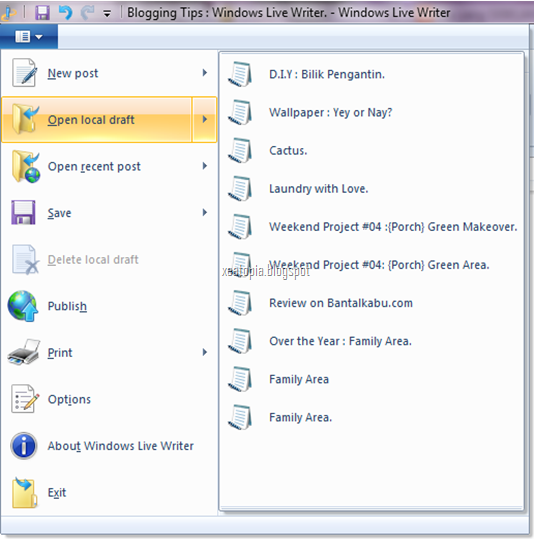
Kalau save, automatically entry akan masuk kat draft folder. Ni contoh senarai draft entries yang ada kat semua blog registered kat Windows Live Writer. So, kalau dah decide nak publish yang mana, cuma pilih tajuk, open dan klik publish.


Dah siap draft, setiap kali nak publish, akan keluar pop up message mintak kita key in password as security measure. Lepas tu, biaaaar je lah Live Writer post entry kita sampai siap. Lagi banyak gambar, makan masa sikit lah nak siap. Oh, masa ni kena ada internet connection lah, ye! Kalau offline, sampai raya tahun depan pun tak siap publish lagi.

Ini pulak senarai entries yang dah publish. Just in case nak update info ke, kita boleh retrieve balik lah post yang lama-lama ni, edit dan boleh publish semula. Macam best kaaaannnn.
Nah, rahsia blogging-ku selama bertahun-tahun telah terbongkar! Nak kena charge sorang 10 ringgit kat korang ni. hihi. Selamat mencuba!
HER : Ada jugak Blogdesk, tapi dah biasa guna Live Writer. Susah nak ubah. Lain kalilah. heh.